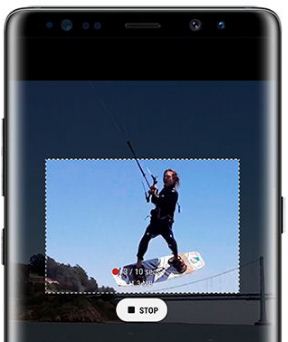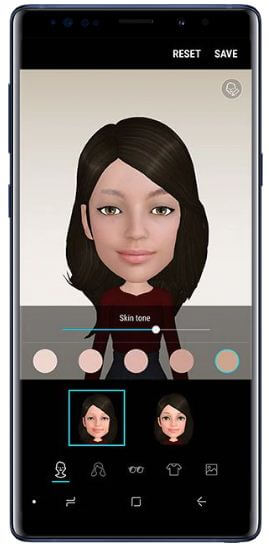Kaip rašyti ir išsaugoti „Galaxy Note 9“ pastabas
Štai kaip sukurti ir išsaugoti „Galaxy Note 9“ užrašus neatrakinant ekrano. Jei norite rašyti pastabas apie „Galaxy Note 9“, neužrakinę telefono, būtinai įjungti ekraną išjungti atmintinę telefone. Kai jūsų prietaiso ekranas išjungtas, pagal numatytuosius nustatymus naudokite „S Pen“ parašo spalvą, kai darote užrašus.
„S Pen“ yra viena geriausių „Samsung“ savybių„Galaxy Note 9“. „S Pen“ palaiko „Bluetooth“ ryšį, todėl naudodamiesi „Note 9 S Pen“ galite padaryti asmenukę, perbraukti kameros režimus, rašyti užrašus ir atlikti daugiau funkcijų. Leiskite pamatyti žingsnis po žingsnio, kad sukurtumėte ir išsaugotumėte užrašus „Galaxy Note 9“.
Aktualus:
- Kaip padaryti asmenukę 9 pastaboje, naudojant „S Pen“
- „Galaxy Note 10 Plus S Pen“ patarimai ir gudrybės: oro veiksmų gestas
- Kaip įgalinti „Galaxy Note 9“ defektų aptikimą
- Kaip naudoti tiesioginį pranešimą „Galaxy Note 8“
- Kaip naudoti „S Pen“ „Galaxy Note 9“
Kaip sukurti ir išsaugoti pastabas apie „Samsung Galaxy Note 9“

Jei norite rašyti užrašus „Galaxy Note 9“ ekrane neatrakindami savo prietaiso, būtinai įjunkite savo telefono atmintinę. Suaktyvinti galite naudodamiesi toliau pateiktais nustatymais.
1 žingsnis: Perbraukite žemyn pranešimų šešėliu ir palieskite Nustatymų krumpliaračio piktograma.
2 žingsnis: Palieskite Išplėstinė.
3 žingsnis: Palieskite „S Pen“.
„Galaxy Note 9“ „S Pen“ nustatymuose galite pamatyti „S Pen“ nuotolinio valdymo pultą, atrakinti naudodami „S Pen“ nuotolinio valdymo pultą, ekrano išjungimo atmintinę, „Air view“, „Air“ komandą ir kitus nustatymus.
4 žingsnis: Palieskite Ekrano išjungimas.
5 žingsnis: Įjunkite perjungiklį naudoti užrašo išjungimo atmintį galaktikos 9 pastaboje.
Dabar užrakinkite savo „Galaxy Note 9“ įrenginį.
7 žingsnis: Tiesiog nuimkite „S Pen“ ir pradėkite rašyti.
Bakstelėkite ekraną, tuo pačiu metu paspausdami mygtuką „S Pen“, kad sukurtumėte ekrano išjungimo atmintines, kai ekranas išjungtas.
8 žingsnis: Dabar Parašykite atmintinę ekrane.
9 žingsnis: Palieskite Išsaugokite užrašuose viršutiniame dešiniajame kampe.
Atminties ekranas, išsaugotas „Samsung Notes“.
10 žingsnis: Eikite į pagrindinį ekraną ir Atidarykite „S Pen Pen“ komanda.
11 žingsnis: Palieskite Peržiūrėti visus užrašus.
Sukurtų atmintinių sąrašą galite pamatyti savoprietaisą. Palieskite atmintinės, kurią norite redaguoti, ekrane ekraną. Be to, naudodami šį nustatymą redaguokite ir ištrinkite užrašus. Kuriant užrašus gana lengva naudoti „Galaxy Note 9“ atminties ekraną.
Kaip naudoti „S Pen“ parašo spalvą
Galite įjungti / išjungti „S Pen“ parašo spalvą„S Pen“, kad pakeistumėte spalvą rašydami atmintines. Išjungus „S Pen“ parašo spalvą, jūsų užrašo spalva yra jūsų „Galaxy Note 9 S“ rašiklio spalva.
Nustatymai> Išplėstiniai> „S Pen“> atmintinės ekranas> Naudoti „S Pen“ parašo spalvą
Ir viskas. Tikimės, kad ši pamoka bus naudinga kuriant ir išsaugant „Galaxy Note 9“ pastabas. Jei turite kokių nors rūpesčių, pasakykite mums žemiau esančiame komentarų laukelyje. Likite ir susisiekite su mumis, kad gautumėte naujausių naujinių.